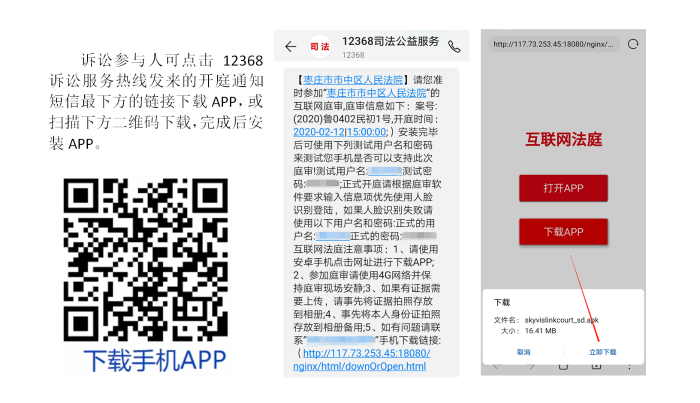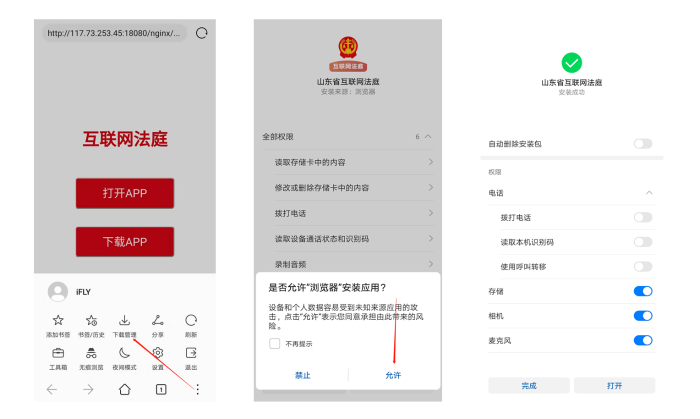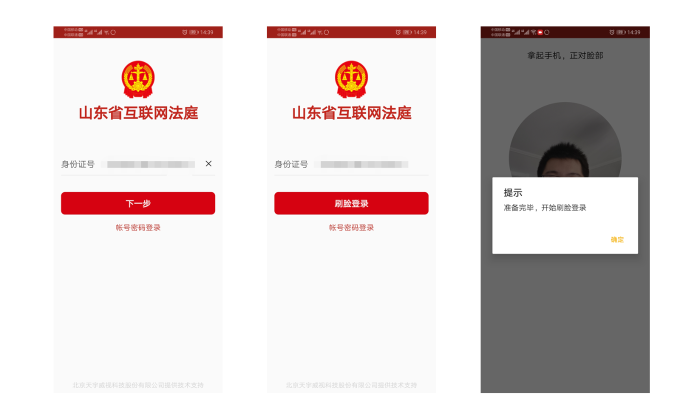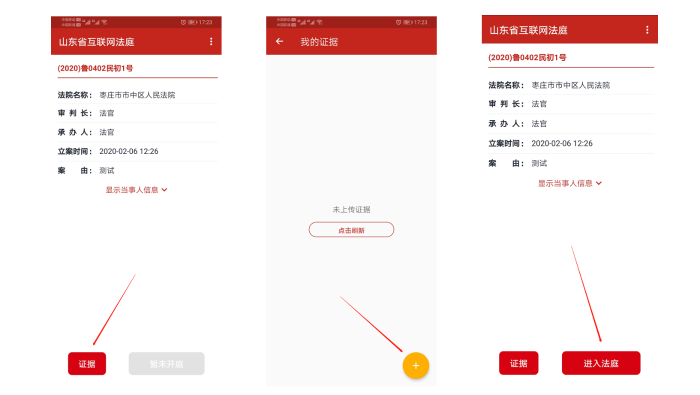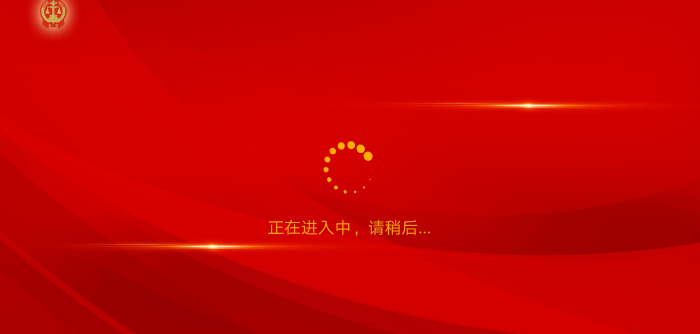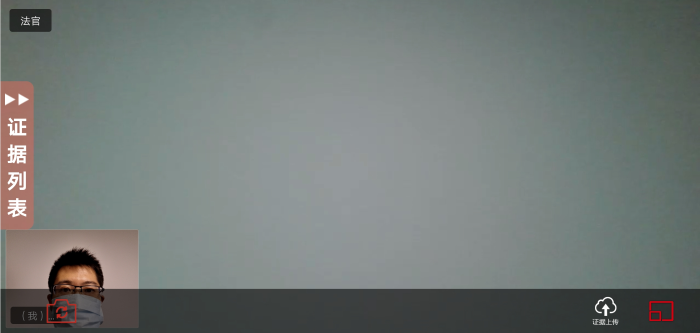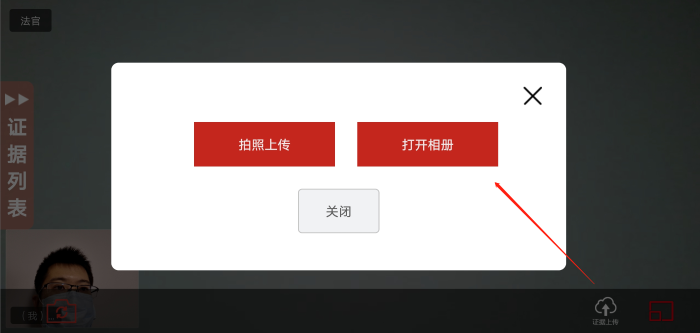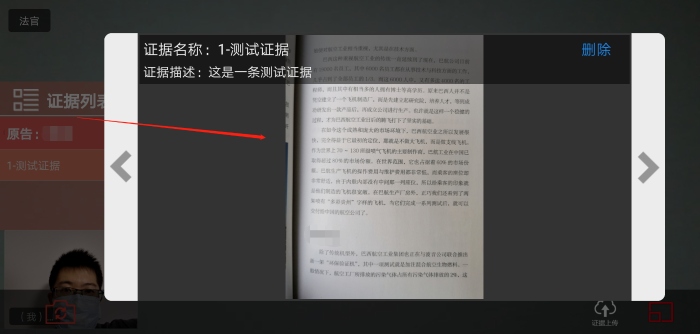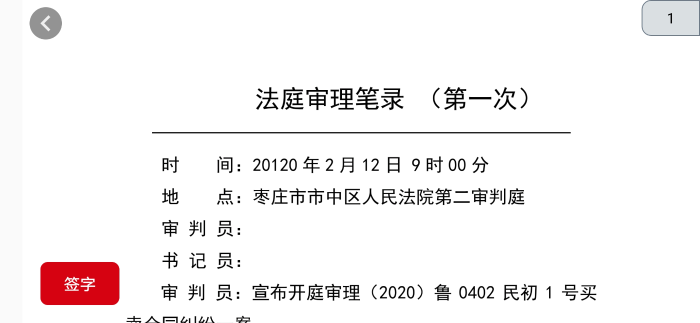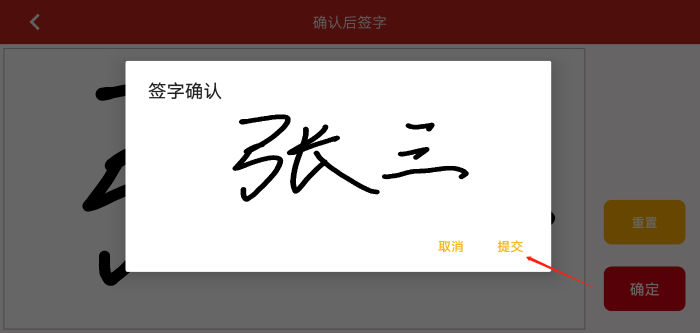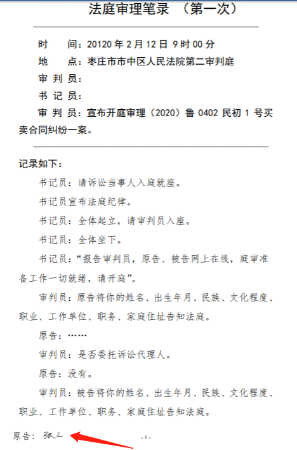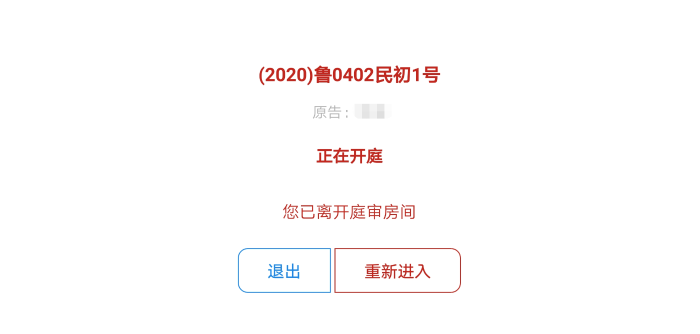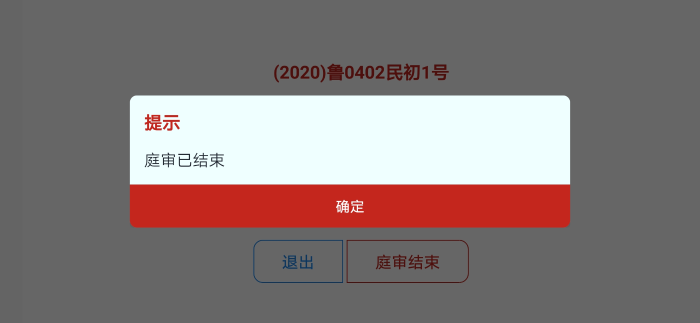枣庄市市中区人民法院互联网法庭APP操作指南 |
||
| 来源: 发布时间: 2020年02月15日 | ||
|
一、下载安装互联网法庭手机APP 互联网法庭手机APP支持法官、人民陪审员、公诉人、当事人、诉讼代理人等各方诉讼参与人通过手机参加庭审。庭审前需使用市面上主流的安卓手机,打开12368诉讼服务热线发来的开庭通知短信,点击短信最下方的链接下载APP,或扫描下方二维码下载,安装APP到手机中。
A01
打开山东省互联网法庭APP,输入本人身份证号码点击“下一步”,再点击“刷脸登录”,根据系统提示进行刷脸认证,认证通过后即可登录系统。 如刷脸认证失败,可通过开庭通知短信中提供的的正式庭审帐号和密码登录系统。
三、上传证据 点击待开庭案件进入案件信息页面,点击下方“证据”按钮,再点击“+”,拍照或选择手机相册里已经拍好的证据照片,上传到系统中。
A04 四、开庭审理 法官创建互联网法庭后,诉讼参与人点击页面下方的“进入法庭”按钮,再次通过刷脸加入庭审。庭审中要保持庭审现场安静,按照法官的安排进行发言。如刷脸失败,系统会要求上传本人身份证照片,以辅助法官核对当事人身份。
A05
庭审视频主界面如下,可查看证据、切换前后摄像头、庭审中再次上传证据、关闭小画面等。点击任何一方小画面,即可切换成大画面。
A06 庭审过程中可点击“证据上传”按钮,补充上传证据。
A07 庭审过程中可通过“证据列表”查看法官推送来的各方证据材料。
A08 五、笔录签字 庭审结束前,法官发起庭审笔录签字,按照屏幕提示阅读庭审笔录,确认无误后点击“签字”按钮,在手机屏幕上手写签字,最后确认“提交”。
A09
A10
A11
A12 签字结束后,系统自动生成附带签名的 PDF文件存档,签字后的文档无法再次修改。 六、结束庭审 庭审过程中如果不慎退出庭审,再次打开APP点击“重新进入”,即可再次加入庭审。为防止庭审过程中有呼入的电话导致异常退出,建议诉讼参与人提前将手机切换到飞行模式,并打开手机无线网络,通过wifi参加庭审。庭审过程中如果出现问题,要先关闭飞行模式,再电话联系书记员解决。
A13 庭审过程全部完毕后,法官点击闭庭,庭审结束。系统自动保存庭审全过程的录音录像文件。
A14 |
||
|
|
||
| 【关闭】 | ||
| |
||